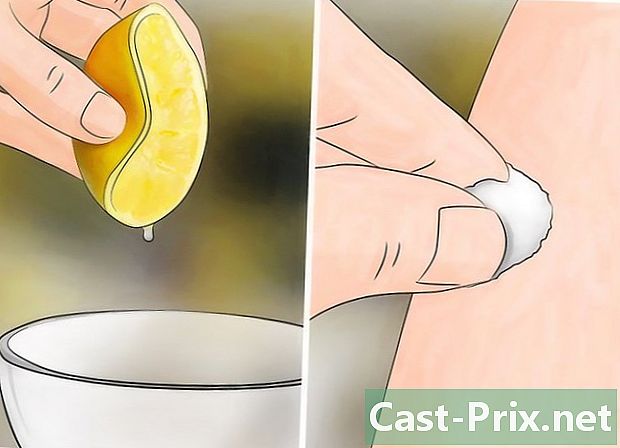A jelszavak helyreállítása a Windows XP rendszeren
Szerző:
Roger Morrison
A Teremtés Dátuma:
22 Szeptember 2021
Frissítés Dátuma:
1 Július 2024

Tartalom
- szakaszában
- 1. módszer Állítsa vissza a jelszót rendszergazdaként
- 2. módszer Használjon Windows XP CD-t
- 3. módszer A biztonságos mód indítása
- 4. módszer Indítsa el egy Linux CD-ről
- 5. módszer A fájlok elérése jelszó nélkül, ha a merevlemezt egy másik számítógépre telepíti
Noha a Microsoft hivatalosan megszüntette az operációs rendszer támogatását, a világ minden táján működő számítógépek továbbra is használják a Windows XP-t. Mi történik, ha az egyik gép felhasználója elveszíti a jelszavát? Az elveszített jelszó helyreállítása nem lehetséges, de a jelszó megadásának módja minden rendszerfelhasználó számára különféle módon lehetséges, még az adminisztrátori fiókhoz is.
szakaszában
1. módszer Állítsa vissza a jelszót rendszergazdaként
- Jelentkezzen be rendszergazdaként. Az adminisztrátori jogokkal rendelkező fiókok bármilyen felhasználói jelszót megváltoztathatnak. Ez a módszer csak akkor működik, ha ismeri a rendszergazdai fiók (vagy egy másik, rendszergazdai jogokkal rendelkező fiók) jelszavát.
-

Nyissa meg a menüt kezdet. Nyissa meg a menüt kezdet és kattintson a gombra teljesít. Megjelenik egy e terület. -

típuscmdaz e. Ezután nyomja meg a gombot belépés. Megjelenik a megrendelések ablaka. -

típusnettó felhasználó *. Például:nettó felhasználó Wiki *(ha a Wiki az a jelszó, amelyhez új jelszó szükséges). Győződjön meg arról, hogy van egy hely a*és a felhasználói nevet az ábrán látható módon, majd nyomja meg a gombot belépés. -

Adjon meg egy új jelszót. Írjon be egy új jelszót, és nyomja meg a gombot belépés. Megkérjük, hogy erősítse meg újra a jelszót. Miután megerősítette a jelszót, felhasználhatja azt a fiók elérésére.
2. módszer Használjon Windows XP CD-t
-

Helyezze be a Windows XP CD-t a meghajtóba. Ez a módszer csak akkor működik, ha van egy futtatható Windows XP CD. Ha a CD eredeti, akkor futtatható. Ha mossa, akkor valószínűleg nem, de addig nem fogja tudni, amíg meg nem próbálja. -

Indítsa újra a számítógépet. Az újraindításkor egy mondást fog látni Bármelyik gomb megnyomásával elindíthatja a CD-ROM-ot. Nyomjon meg egy gombot a billentyűzeten.- Ha a számítógép úgy indul el, hogy nem kéri egy gomb megnyomását, akkor a Windows XP CD nem futtatható.
- Kölcsönözhet valaki CD-jét (vagy elrendelheti, hogy valaki végrehajtható CD-t írjon neked). Nem kell használni a Windows verzióhoz mellékelt CD-t.
-

sajtó R. sajtó R hogy elindítsa a telepítés „javítását”. -

sajtó Shift+F10. sajtó Shift+F10 amikor a képernyő jelzi Eszközök telepítése. A parancssor megnyílik. -

Kérjük, adjon meg egynusrmgr.cpl parancsot. Ezután nyomja meg a gombot belépés a felhasználói fiók kezelőpaneljének megnyitásához. Itt állíthat be bármilyen jelszót a felhasználó kiválasztásával és új jelszó hozzáadásával.
3. módszer A biztonságos mód indítása
-

Indítsa újra a számítógépet. Indítsa újra a számítógépet a megnyomásával F8 többször. -

választ Biztonsági mód parancssorral. Használja a gombokat ↑ ↓ kiválasztani Biztonsági mód parancssorral. sajtó belépés a indítási folyamat elindításához. -

Válassza ki a Rendszergazda fiókot. Alapértelmezés szerint nincs szükség jelszóra, így ez a módszer akkor működik, ha valaki nem állított be speciális jelszót az adminisztrátori fiókhoz. A legtöbb esetben nincs szükség jelszóra. -

típusnettó felhasználóa parancssorban. Ezután nyomja meg a gombot belépés. Megjelenik a számítógépen aktív fiókok listája. -

Válasszon felhasználót, és változtassa meg a jelszót. típusnettó felhasználó Wiki 12345678ahol a "Wiki" a felhasználónév a hiányzó jelszóval és a "12345678" a választott jelszó. sajtó belépés folytatni.- A szerkeszthető és kijavított rendelés újraírása helyett használja F3 az előző parancs újbóli megjelenése és szerkesztése a csúszkák segítségével ← és → és a kulcsok eltávolítás és visszatérés majd végezze el a javítást és nyomja meg a gombot belépés.
-

típusshutdown -ra számítógép újraindításához. A számítógép normálisan újraindul, és a felhasználó, akinek a jelszavát megváltoztatta, képes lesz bejelentkezni új jelszavával.
4. módszer Indítsa el egy Linux CD-ről
-

Indítsa el a gépet a Linux élő verziójával. Az Ubuntut a szakértők javasolják. Az élő verzió lehetővé teszi a Linux indítását telepítés nélkül. Helyezze be a lemezt a meghajtóba, és indítsa újra a számítógépet. amikor Bármelyik gomb megnyomásával elindíthatja a CD-ROM-ot üzenet jelenik meg, nyomja meg bármelyik gombot. -

Lépjen az élő Linux asztalra. A rendelkezésre álló Linux verziójától függően a rendszer felkéri a "Live" és a "Try Linux" lehetőségek közül a Linux asztal eléréséhez. -

sajtó Ctrl+az. Megjelenik a helysáv. -

típusszámítógépen:///. Ezután nyomja meg a gombot belépés. Ne felejtsük el beírni a 3 perjelzést (/). Megjelenik a merevlemezek listája. -

Helyezze be a Windows lemezt. Kattintson a jobb gombbal a merevlemezen, amely a Windows telepítését tartalmazza, és válassza a lehetőséget állvány. Ha a számítógépen csak egy merevlemez van, kattintson a jobb egérgombbal arra a meghajtóra, ahol még nincs megírva A rendszer számára fenntartva. -

Kattintson duplán a Windows lemezre. Most nézze át a képernyőt, ahova korábban gépelteszámítógép: ///. Írja le (vagy másolja) az ablakon megjelenő teljes elérési utat. Egy perc alatt szüksége lesz rá. -

sajtó Ctrl+Alt+T. A parancssor megnyílik. Ebben az ablakban parancsok sorát írja be (ügyeljen a kis- és nagybetűkre). -

Írja be a Windows lemez elérési útját az ablakba. típusCD / elérési út / a / disk / windows: Az "/ elérési út / a lemezre / ablakhoz" a teljes útvonal, amelyet korábban már megjegyezte vagy lemásolt. sajtó belépés folytatni. -

típusWindows / System32 cd. Ezután nyomja meg a gombot belépés. Vegye figyelembe, hogy a Windows előtt nincs "/" jel. A könyvtárak neve és az elérési út érzékenyek a kis- és nagybetűkre (legyen óvatos a kis- és nagybetűknél). -

Telepítse és futtassa a "chntpw" eszközt. típussudo apt-get install chntpwés nyomja meg a gombot belépés telepítéséhez. Miután visszatért a parancssorba, írja besudo chntpw -u SAM felhasználói név. Cserélje ki a „felhasználónév” kifejezést annak a Windows felhasználói fióknak a nevére, amelynek a jelszavát eltávolítani szeretné, és ne feledje, hogy minden esetben kis- és nagybetűket érzékeny (és nagybetűkre is érzékenynek kell lennie). sajtó belépés az opciók listájának megjelenítéséhez. -

sajtó 1 a felhasználói jelszó törléséhez. sajtó belépés, majd tovább o a jelszó törlésének megerősítéséhez. -

Indítsa újra a Windows alatt. A számítógép újraindításához érintse meg a bekapcsolási ikont a képernyő jobb felső sarkában. Ezúttal indítsa el a Windows rendszert, és ne a Linux CD-ről. Amikor megjelenik a Windows bejelentkezési képernyő, jelszó nélkül bejelentkezhet a korábban nem elérhető fiókba.
5. módszer A fájlok elérése jelszó nélkül, ha a merevlemezt egy másik számítógépre telepíti
- Tudja meg, mi a folyamat. Használja ezt a módszert, ha nem sikerül megszerezni a felhasználói jelszót. Ez nem segít a jelszó megkeresésében vagy visszaállításában, de hozzáférést biztosít a felhasználó fájljainak az adatok elvesztésének kockázata nélkül. Ahhoz, hogy működjön, rendszergazda jogokra van szüksége egy másik Windows gépen.
- Ennek a módszernek az a célja, hogy ideiglenesen távolítsa el a merevlemezt a számítógépről a Windows XP alatt, és telepítse egy második számítógépre. Tehát tudnia kell, hogyan távolíthatja el a merevlemezt a számítógépről, és hogyan telepítheti egy külső USB-dobozba.
- Ha nincs doboz, telepítenie kell a merevlemezt a másik számítógépbe.
- Ha a számítógép, amelynek nem ismeri a jelszót, egy laptop, a lépések ugyanazok, kivéve, hogy szükségszerűen külső dobozra van szüksége a laptop merevlemezének az asztalhoz történő csatlakoztatásához (és fordítva).
- Távolítsa el a merevlemezt. Távolítsa el a merevlemezt a számítógépről a Windows XP alatt, amelynek jelszavát nem ismeri. Kapcsolja ki és húzza ki a készüléket a konnektorból, majd nyissa ki a tokot, és húzza ki a merevlemez-meghajtót.
- Telepítse a merevlemezt egy külső dobozba. Csatlakoztassa a házat egy másik számítógéphez, vagy telepítse a merevlemez-meghajtót a második számítógépbe.
- Indítsa el a második számítógépet. Indítsa el a második számítógépet, és jelentkezzen be az Rendszergazda fiókba. Mivel rendszergazdaként jelentkezett be, és a merevlemez telepítve van a számítógépre, hozzáférhet minden, amit tartalmaz.
- Másolja a szükséges adatokat. Másolja be a szükséges adatokat a második számítógép merevlemezére. sajtó ⊞ Win+E a fájlkezelő megnyitásához.
- A második merevlemez jelenik meg a szakasz alatt számítógép vagy Ez a számítógép a használt Windows verziótól függően. Kattintson duplán a lemezen, és keresse meg a C: Windows Dokumentumok és beállítások Felhasználó mappában található felhasználói fájlokat, ahol a felhasználó a felhasználónév.
- Nyomja meg újra ⊞ Win+E új felfedezési ablakot nyitni. Könnyebb lesz a fájlokat a felhasználói könyvtárból a második számítógépre húzni. A fájlokat bárhová áthúzhatja, beleértve az USB-meghajtót is.
- Helyezze vissza a merevlemezt a számítógépébe. Bár nem állította vissza a jelszót, a felhasználói fájlokat az adatok elvesztése nélkül másolta.

- A Microsoft megszüntette a Windows XP támogatását. Ez azt jelenti, hogy gyakorlatilag nincs több segítség ehhez az operációs rendszerhez. Telepítse a Windows legújabb verzióját, hogy biztosan megkapja a szükséges támogatást.
- Számos olyan eszköz található, amelyek hatékonyak a jelszavak elfelejtése esetén. Csak azokat a megbízható webhelyeket kínálja.
- Ha a felhasználó fájljait akkor nézi meg, ha erről nem szabad állnia, akkor komoly problémák merülhetnek fel Önnek.